标签:Edito 编辑器 需要 edit www 打开 tps 技术分享 菜单
在这电子商务遍地走的社会,电子图章被越来越多地应用在合同、发票和其它电子文档中。那么如果不会使用PS,该如何实现在文档中添加电子图章呢?今天就给各位老铁一种给PDF文档添加电子图章的方法。
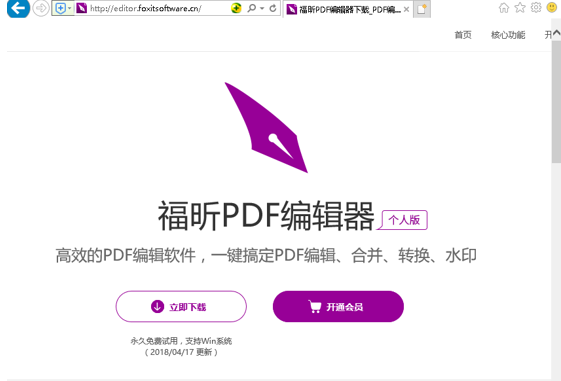
工具:PDF编辑器中文版
第一步:先将我们需要加图章的文件转换为PDF格式
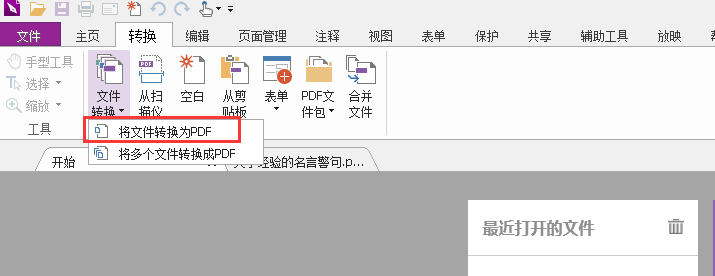
点击顶部菜单栏“转换”——“文件转换”——“将文件转换为PDF”;
通过PDF编辑器将我们需要打电子图章的文件转换为PDF格式。
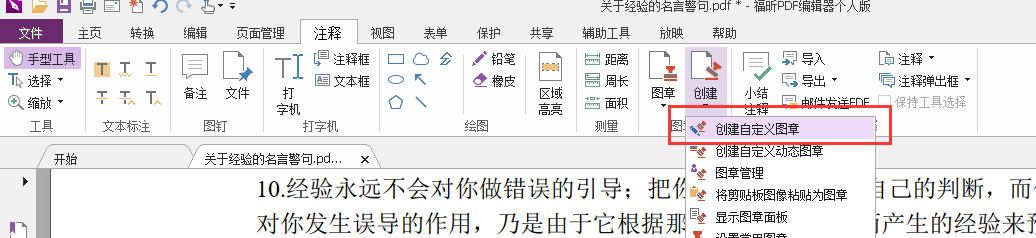
第二步:用PDF编辑器打开文档,点击顶部菜单栏“注释”-“创建”-“创建自定义图章”
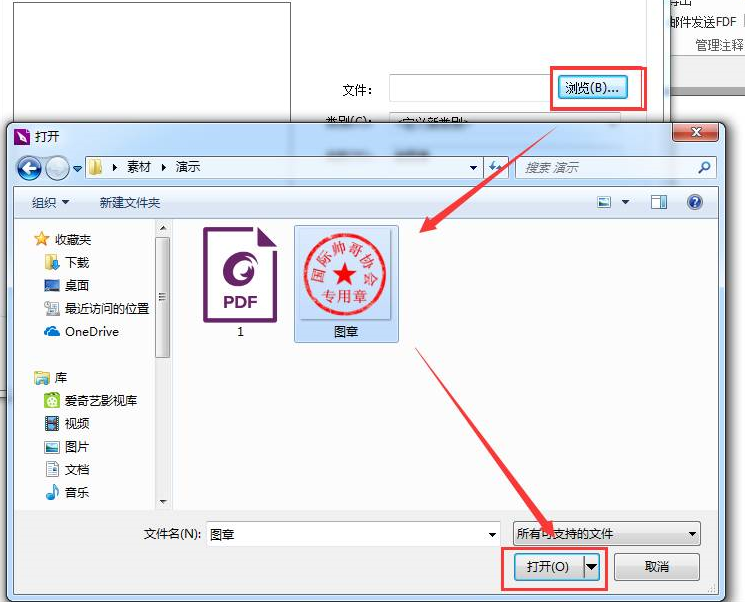
第三步:弹出“创建自定义图章”弹窗,点击“浏览”选择需要的电子图章,点击“打开”:
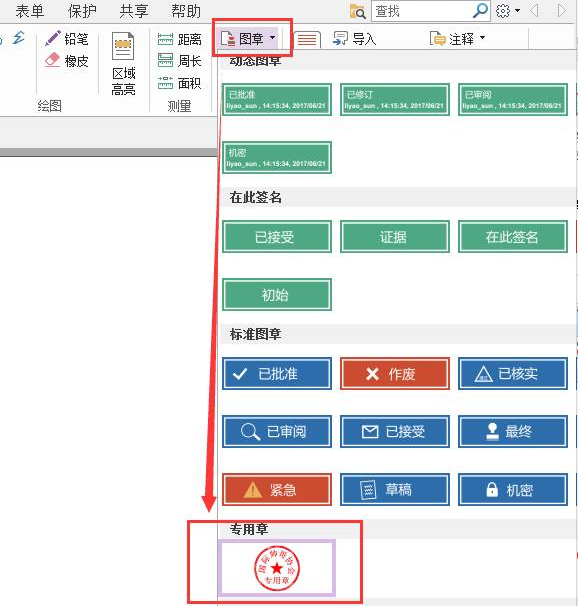
第四步:点击图章后,再对图章的大小进行调整。从“属性”中,可以对图章外观进行修改,包含颜色,不透明度等:
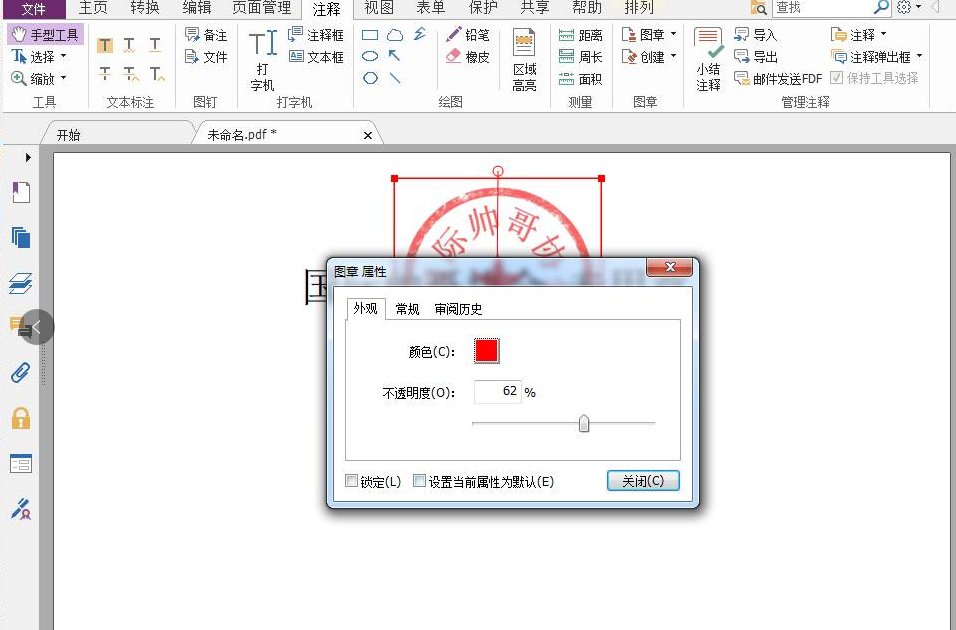
这样精修过的图章,可以和用PS修过的图相媲美。
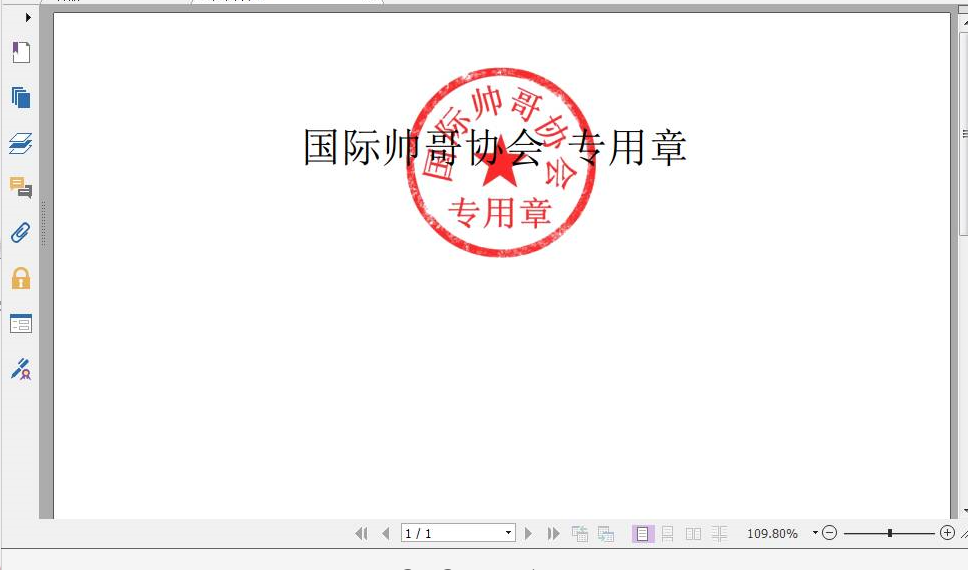
有关PDF文档添加电子图章使用分享到这里就结束了,希望能帮助到你。
标签:Edito 编辑器 需要 edit www 打开 tps 技术分享 菜单
原文地址:https://www.cnblogs.com/vincebin/p/10002434.html